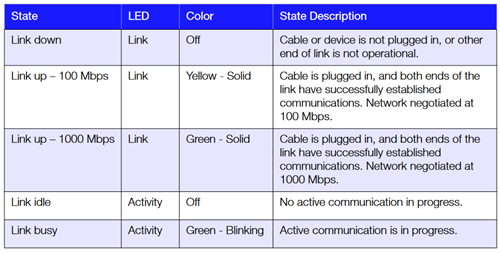El Panel de Control y las Comparticiones de un My Cloud se pueden acceder cuando está encendido y conectado a una computadora con un cable ethernet.
Instrucciones
- Desconectar de Internet
- Conectar a la Computadora
- Acceder a Comparticiones en Windows
- Acceder a Comparticiones en macOS
- Acceder usando el Icono de Almacenamiento
- Acceder al Panel de Control en el Navegador Web
- My Cloud no detectado
- Reemplazo de Garantía y Recuperación de Datos
Importante:
- No se necesita un cable cruzado ethernet.
- El My Cloud y la computadora deben estar configurados en DHCP.
La Detección de Red de Windows debe estar activada.
Realiza un reinicio de 4 segundos si se desconocen los ajustes de la dirección IP.
¿Necesitas más ayuda?- ID de respuesta 12642: Cómo Restablecer un WD My Cloud
- ID de respuesta 27497: ¿Cómo configurar un dispositivo My Cloud usando el panel de control?
- Answer ID 13930: Cómo activar el "Windows Network Discovery"
- ID de respuesta 32370: My Cloud OS 5: Cómo actualizar manualmente desde My Cloud OS 3 sin conexión a Internet
Desconectar de Internet
Desconecta el My Cloud de Internet.
- Retira el cable de alimentación.
- Retira el cable ethernet del My Cloud y del router.
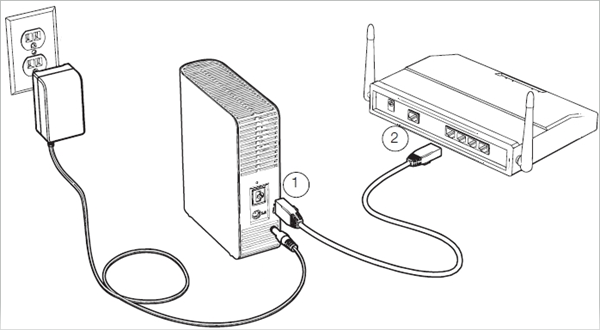
Conectar a la Computadora
Conecta el My Cloud a la computadora y enciéndelo.
- Apaga el WiFi en la computadora.
¿Necesitas más ayuda?
- Inserta un extremo del cable en el puerto de red de un My Cloud.
- Inserta el otro extremo del cable en el puerto de red de una computadora.

Si la computadora NO tiene un puerto ethernet:
Usa un adaptador USB a Ethernet.
Usa una computadora diferente.
Conecta el My Cloud y la computadora a un router sin conexión a Internet.
- Enciende o reinicia la computadora.
- Inicia sesión como usuario Admin.
- Enciende el My Cloud.
Espera a que el LED sea azul sólido.
¿Necesitas más ayuda?
ID de respuesta 19070: Estado del LED, Códigos de alerta, Descripciones y Notificaciones por correo electrónico para WD My Cloud
Acceder a Comparticiones en Windows
Accede a los datos en las comparticiones desde Windows.
- Abre Explorador de Archivos.
- Haz clic en Red.
Haz doble clic en My Cloud para acceder a las comparticiones.
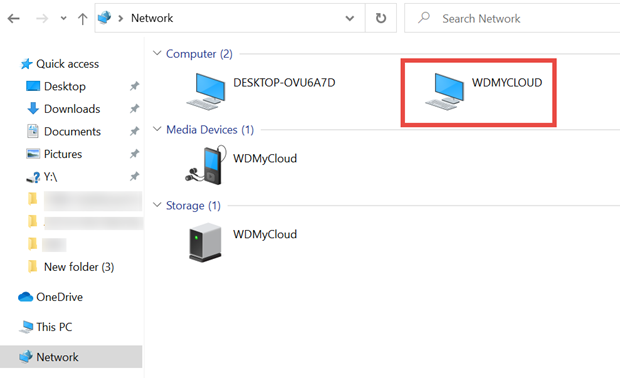
- Haz doble clic en una compartición.
Introduce un nombre de usuario y contraseña si se te solicita.
Haz clic en OK.
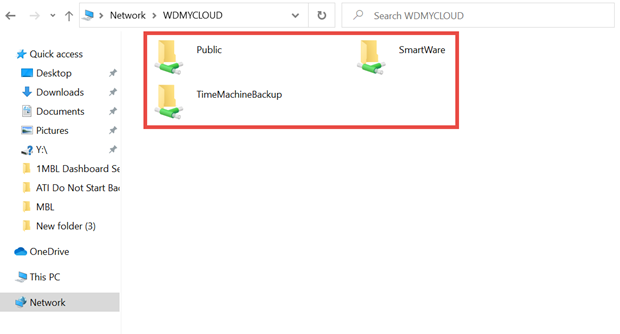
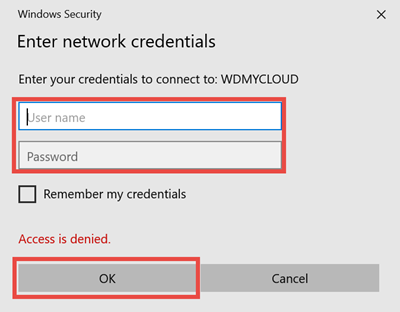
- Copia archivos desde el My Cloud a la computadora o a una unidad externa conectada a la computadora.
¿Necesitas más ayuda?
ID de respuesta 21243: Pasos para hacer una copia de seguridad, copiar o mover datos entre unidades en Windows o macOS
Acceder a Comparticiones en macOS
Accede a los datos en las comparticiones desde macOS.
- Abre Finder.
- Haz clic en Red.
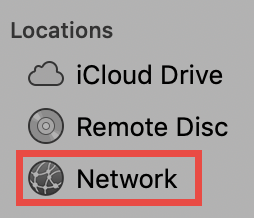
- Haz clic en My Cloud para acceder a las comparticiones.

- Haz doble clic en una compartición.
Introduce un nombre de usuario y contraseña si se te solicita.
Haz clic en OK.
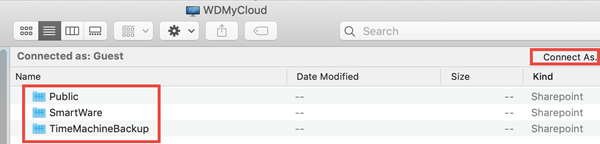
- Copia archivos desde el My Cloud a la computadora o a una unidad externa conectada a la computadora.
¿Necesitas más ayuda?
ID de respuesta 21243: Pasos para hacer una copia de seguridad, copiar o mover datos entre unidades en Windows o macOS
Acceder usando el Icono de Almacenamiento
Acceder a las Comparticiones y al Panel de Control en un My Cloud se puede hacer usando el Icono de Almacenamiento en Windows y macOS.
 |
Los pasos de ejemplo se refieren a Windows. |
Acceder a Comparticiones
- Ubica el Icono de My Cloud en el Explorador de Windows o en el Finder de macOS.
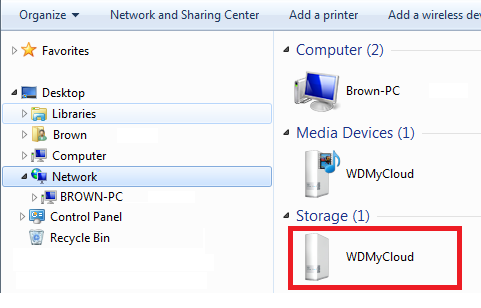
- Haz clic derecho.
Selecciona Abrir para acceder a las comparticiones de My Cloud.
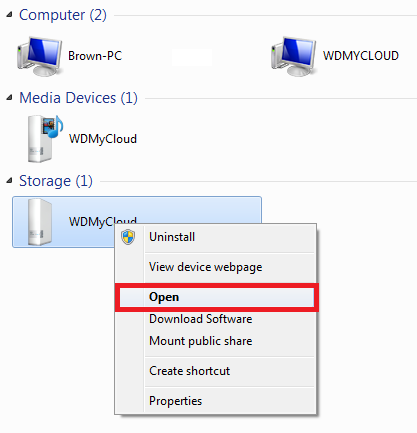
- Haz doble clic en una compartición.
Introduce un nombre de usuario y contraseña si se te solicita.
Haz clic en OK.
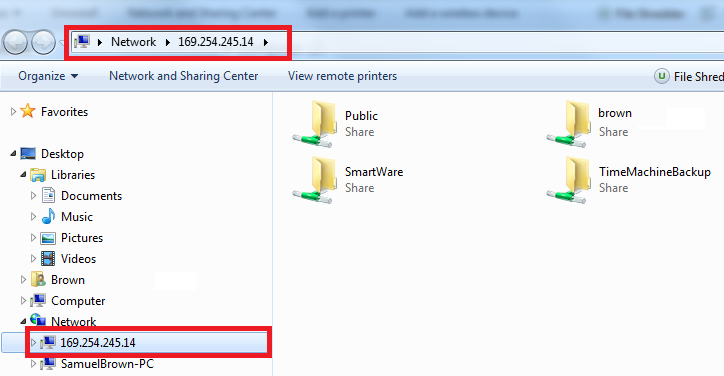
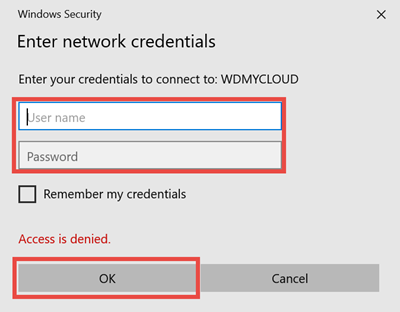
- Copia archivos desde el My Cloud a la computadora o a una unidad externa conectada a la computadora.
¿Necesitas más ayuda?
ID de respuesta 21243: Pasos para hacer una copia de seguridad, copiar o mover datos entre unidades en Windows o macOS
Acceder al Panel de Control
- Haz clic derecho
Selecciona Ver página web del dispositivo.
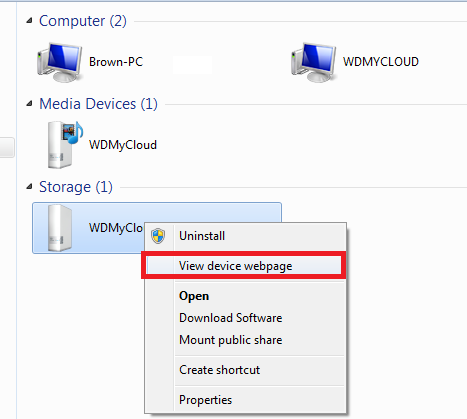
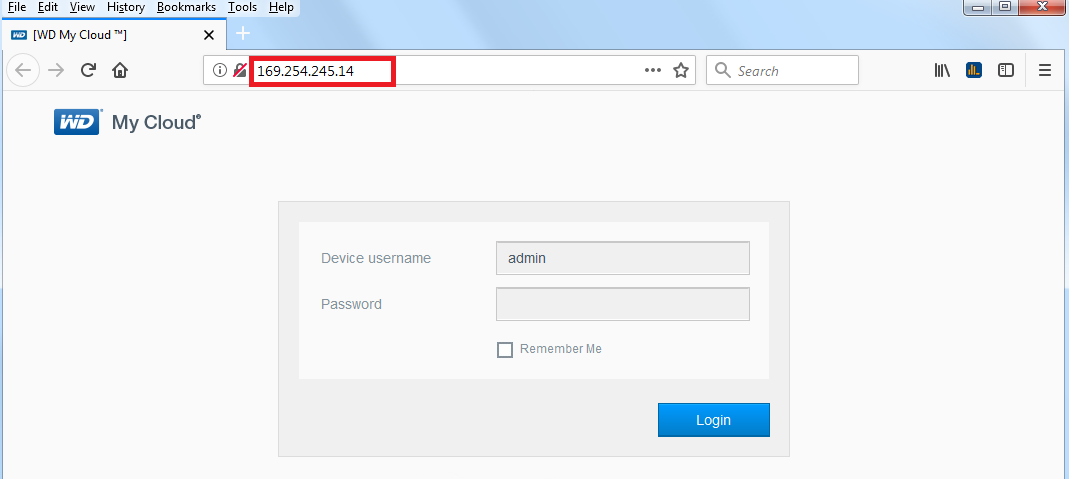
Acceder al Panel de Control en el Navegador Web
Usa un navegador web para acceder al panel de control.
- Abre un navegador web.
- Introduce el nombre del My Cloud en el campo URL del navegador.
| My Cloud (Single Bay) | My Cloud EX2100 | ||
| Windows | http://wdmycloud | Windows | https://wdmycloudex2100 |
| MacOS | http://wdmycloud.local | MacOS | http://wdmycloudex2100.local |
| My Cloud Mirror | My Cloud EX4100 | ||
| Windows | http://wdmycloudmirror | Windows | http://wdmycloudex4100 |
| MacOS | http://wdmycloudmirror.local | MacOS | http://wdmycloudex4100.local |
| My Cloud Mirror Gen 2 | My Cloud DL2100 | ||
| Windows | http://wdmycloudmirror | Windows | http://wdmyclouddl2100 |
| MacOS | http://wdmycloudmirror.local | MacOS | http://wdmyclouddl2100.local |
| My Cloud EX2 | My Cloud DL4100 | ||
| Windows | http://wdmycloudex2 | Windows | http://wdmyclouddl4100 |
| MacOS | http://wdmycloudex2.local | MacOS | http://wdmyclouddl4100.local |
| My Cloud EX4 | My Cloud PR2100 | ||
| Windows | http://wdmycloudex4 | Windows | http://mycloudpr2100 |
| MacOS | http://wdmycloudex4.local | MacOS | http://mycloudpr2100.local |
| My Cloud EX2 Ultra | My Cloud PR4100 | ||
| Windows | http://mycloudex2ultra | Windows | http://mycloudpr4100 |
| MacOS | http://mycloudex2ultra.local | MacOS | http://mycloudpr4100.local |
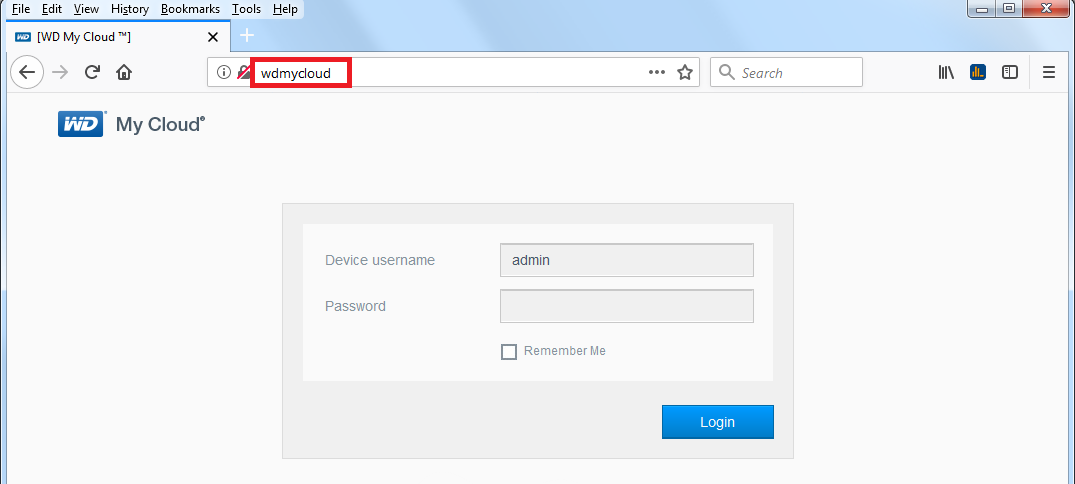
Importante:
Usa el nombre del My Cloud si fue cambiado del predeterminado.
Restablece la unidad si no se conoce el nombre o si el panel de control no aparece.
¿Necesitas más ayuda?
My Cloud no detectado
Sigue los pasos para resolver un My Cloud no detectado.
- Apaga la computadora.
- Apaga el My Cloud.
- Verifica las conexiones del cable ethernet o reemplaza el cable ethernet.
- Enciende la computadora e inicia sesión.
- Enciende el My Cloud.
Espera hasta que el LED sea Azul Sólido.
Si el LED no es Azul Sólido, no será detectado.
Windows
Obtén la lista de direcciones IP desde un símbolo del sistema de Windows.
- Escribe cmd en la barra de búsqueda.
- Haz clic en Símbolo del sistema.
- Escribe arp -a para obtener la lista de unidades conectadas.
El My Cloud debería estar en la parte superior de la lista con una dirección IP de 169.254.245.XX.

La Dirección Física debería coincidir con la Dirección MAC de la unidad.
La etiqueta está en la parte inferior del My Cloud.
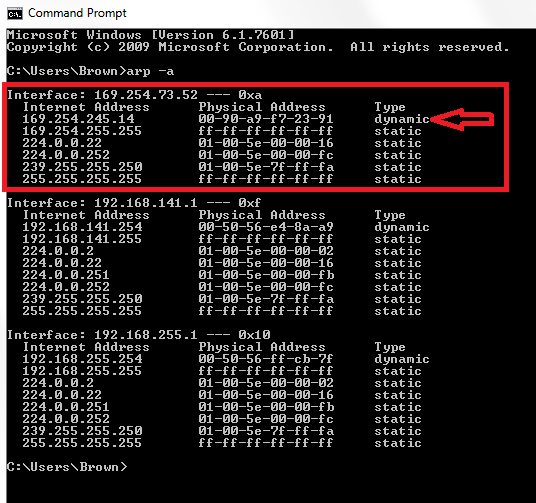
macOS
Obtén la lista de direcciones IP desde un terminal de macOS.
- Escribe Terminal en la barra de búsqueda.
- Haz clic en Terminal.
- Escribe arp -a para obtener la lista de unidades conectadas.
- wdmycloud.local debería estar en la parte superior de la lista con una dirección IP de 169.254.xx.xx.

La Dirección Física debería coincidir con la Dirección MAC de la unidad.
La etiqueta está en la parte inferior del My Cloud.

Dirección IP no listada
Verifica el estado del LED de la Tarjeta de Interfaz de Red si la dirección IP del My Cloud no está en la tabla ARP.
Asegúrate de que el cable esté bien conectado en la computadora y en el puerto del My Cloud.
Intenta reemplazar el cable ethernet.